应用场景编辑
用户在求占比的场景中,往往不存在可以直接进行分析的数值字段。需要对某一文本/日期字段出现次数进行计数统计,分析其在不同的分类下的占比情况。
注:若求数值字段在不同分类下的占比可参考文档:计算组内占比-指标
例如,计算各大区下「自有店」的「女性品牌」店铺数量占「自有店」总店铺数量之比。效果如下图所示:
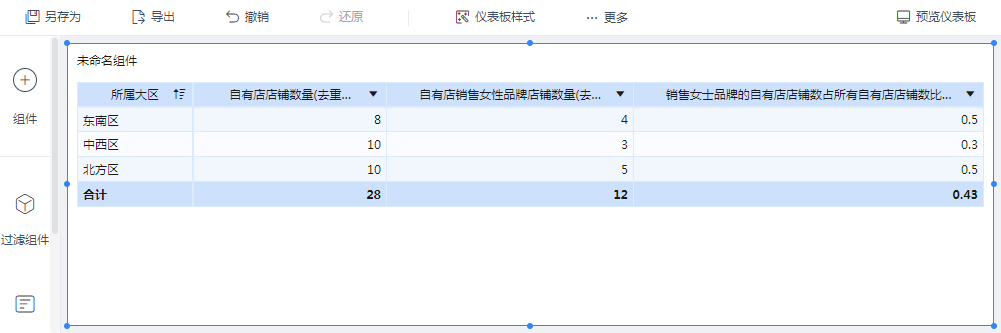
实现思路编辑
复制两个「店名」,并将其转为指标,自动展示去重计数后的店名数,也就是店铺数量;
进行明细过滤,计算出「自有店下销售女性品牌店铺数」和「自有店的店铺数」;
添加「计算字段」对其进行占比计算。
操作步骤编辑
示例数据:「零售行业>门店销售数据统计」
新建分析主题
新建分析主题,并添加数据表,如下图所示:
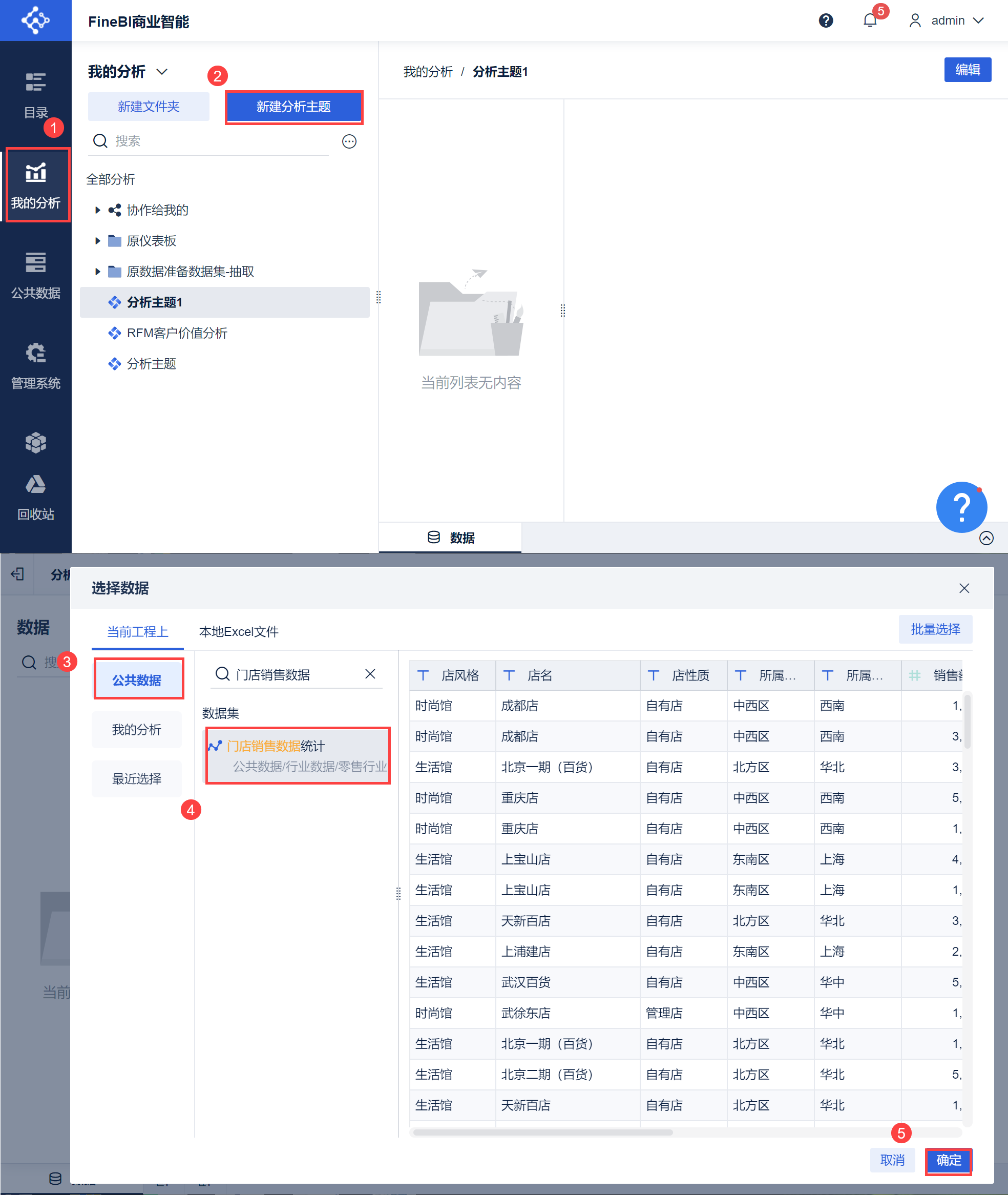
新建组件
在分析主题中新建组件,进入组件编辑界面,在组件中使用门店销售数据统计,如下图所示:
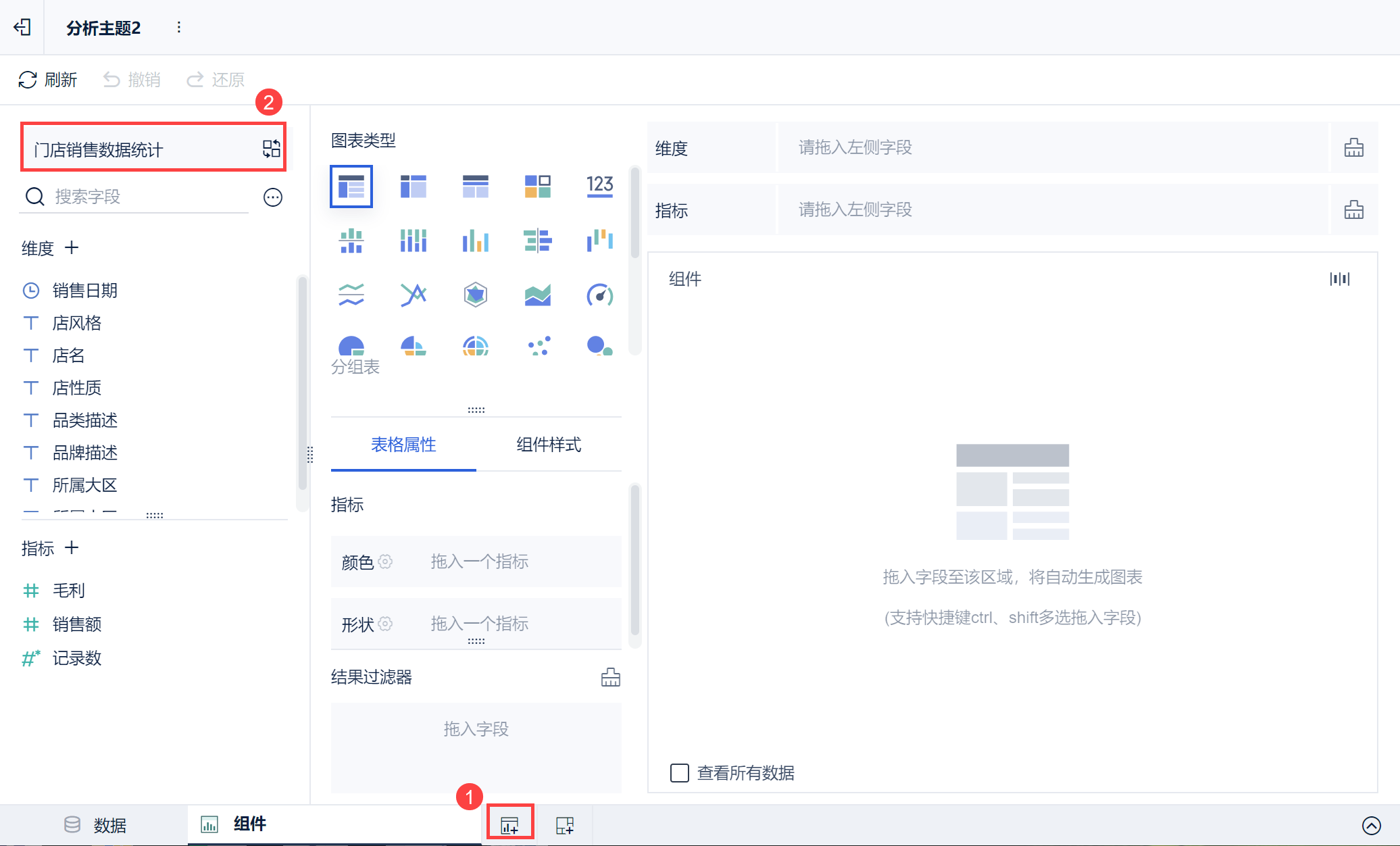
复制字段
由于要进行的是「自有店下销售女性品牌店铺数」和「自有店的店铺数」的占比计算,需要对「店名」进行复制,再转换为指标得出两个去重统计的「店铺数」。
点击「店铺 > >复制」,复制该维度字段。进行两次复制操作后,得到「店名 1」和「店名 2」,如下图所示:
>复制」,复制该维度字段。进行两次复制操作后,得到「店名 1」和「店名 2」,如下图所示:

将维度转换为指标字段
将「店名 1 」和「店名 2 」分别点击「 >转化为指标」进行维度字段转换为指标操作,得到两个去重计数的店铺数指标。如下图所示:
>转化为指标」进行维度字段转换为指标操作,得到两个去重计数的店铺数指标。如下图所示:

设置明细过滤
点击「店名 1 > >重命名」,对「店名 1 」重命名为「自有店的店铺数」,然后对「店名 2」重命名为「自有店下销售女性品牌店铺数」,步骤同上。如下图所示:
>重命名」,对「店名 1 」重命名为「自有店的店铺数」,然后对「店名 2」重命名为「自有店下销售女性品牌店铺数」,步骤同上。如下图所示:

添加「自有店的店铺数量」明细过滤条件
1)选择该指标,点击「 > 明细过滤」,如下图所示:
> 明细过滤」,如下图所示:
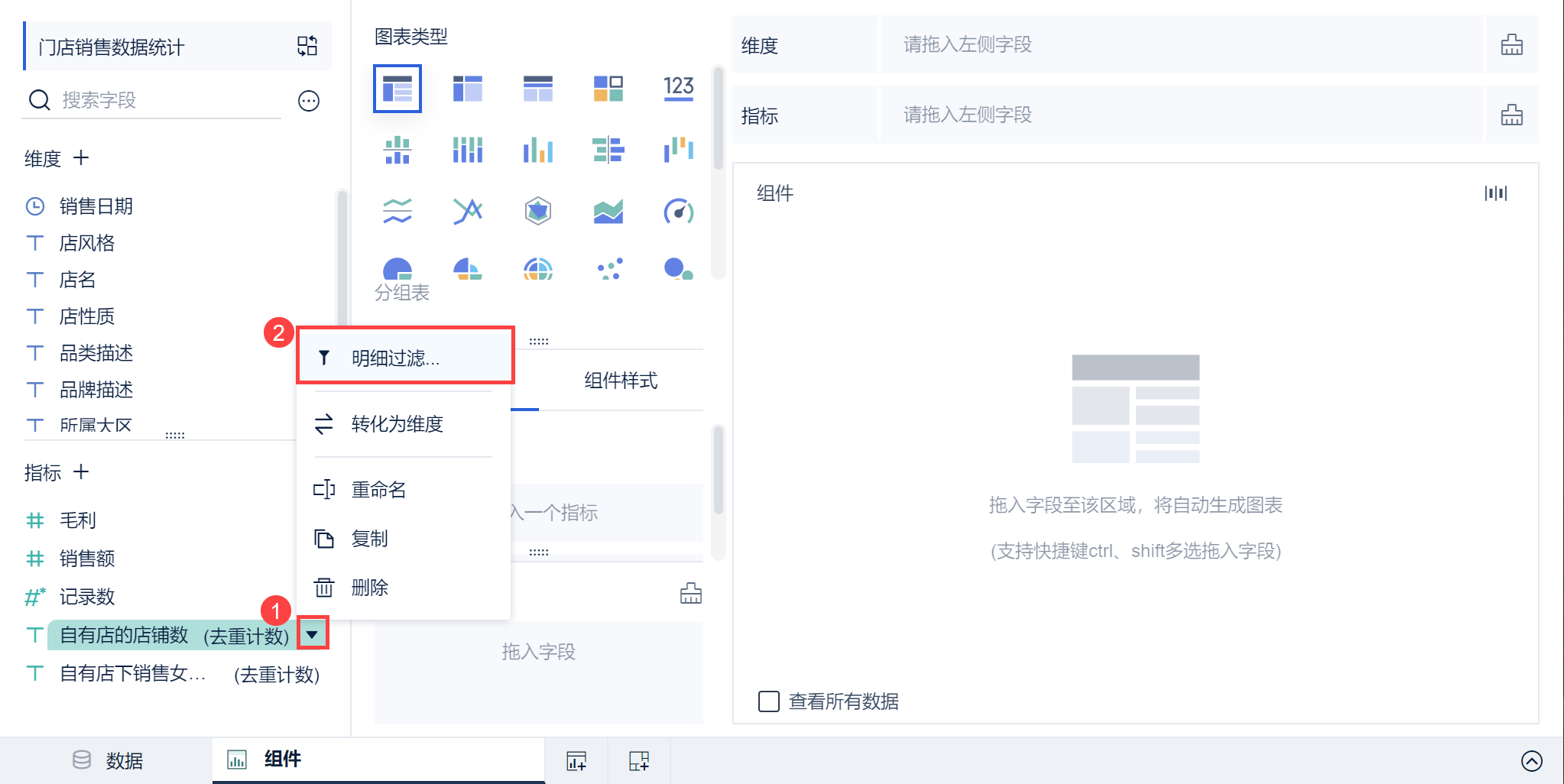
2)点击「添加条件>选择字段>店性质」,店性质「属于」「自有店」,点击「确定」,保存编辑条件。如下图所示:
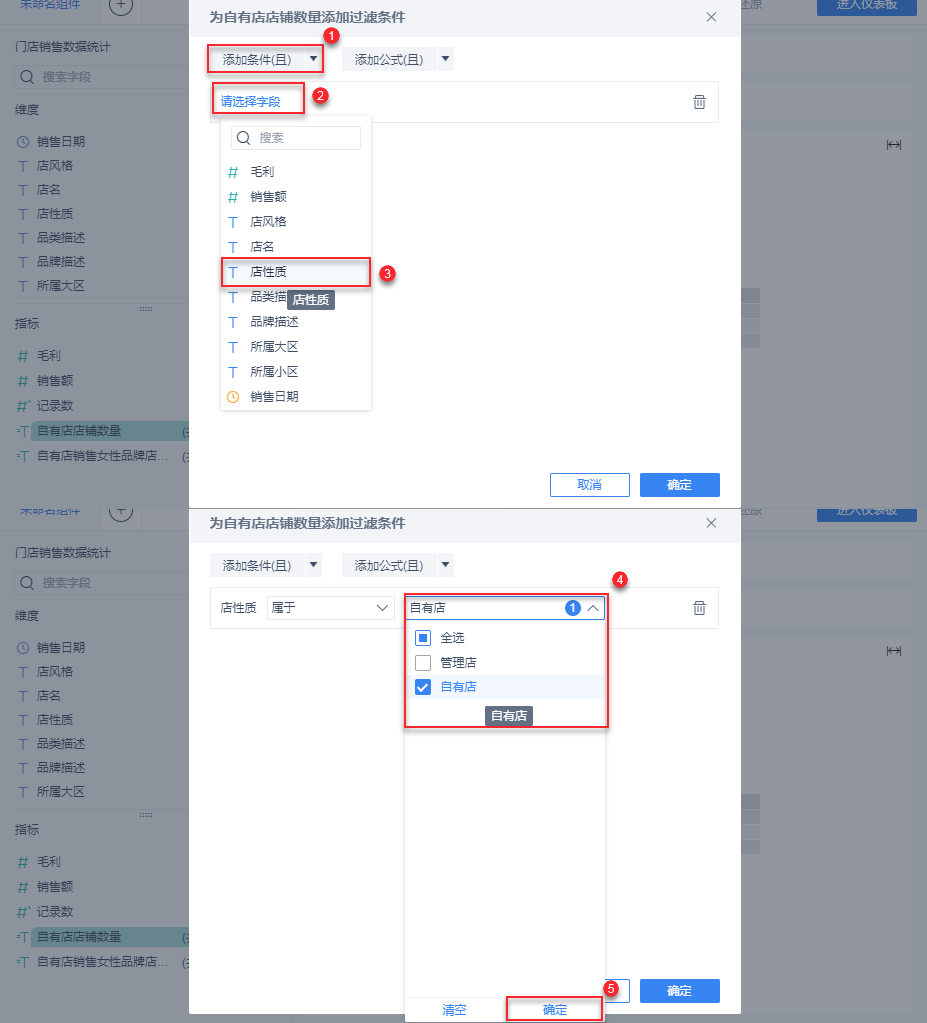
3)成功添加条件后点击「确定」,效果如下图所示:
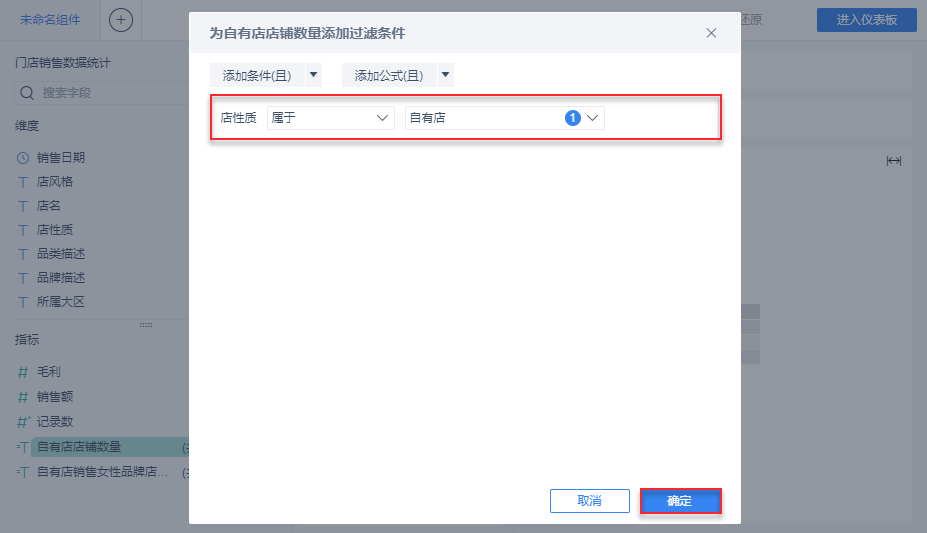
添加「自有店下销售女性品牌店铺数」明细过滤条件
1)步骤同上,添加明细过滤条件,点击「添加条件> 选择字段>店性质」,选择店性质「属于」「自有店」,再重复步骤,选择「品类描述」字段,点击所有女性品牌字段,点击「确定」。如下图所示:
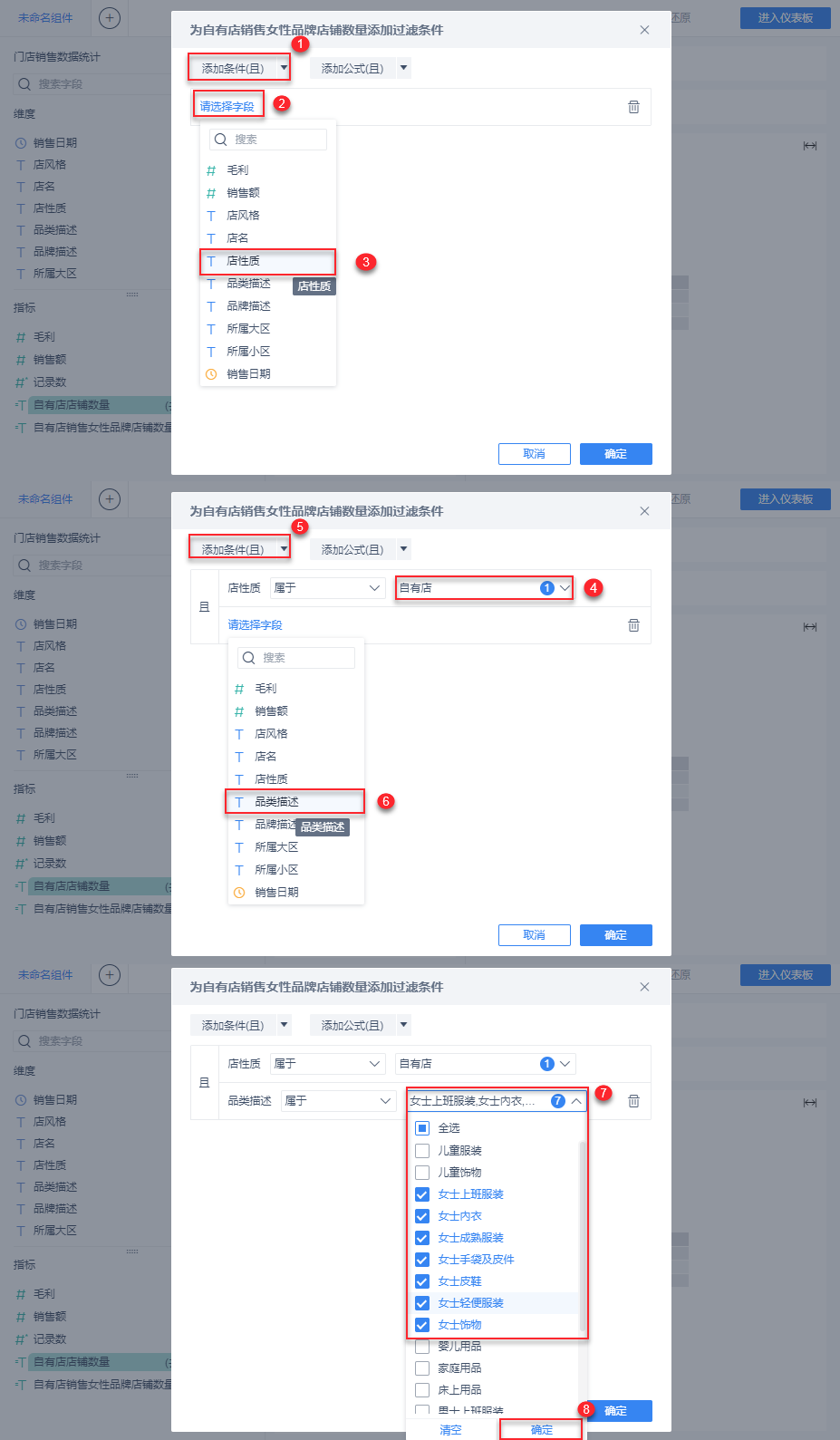
2)添加条件后,再次点击「确定」保存编辑条件。效果如下图所示:
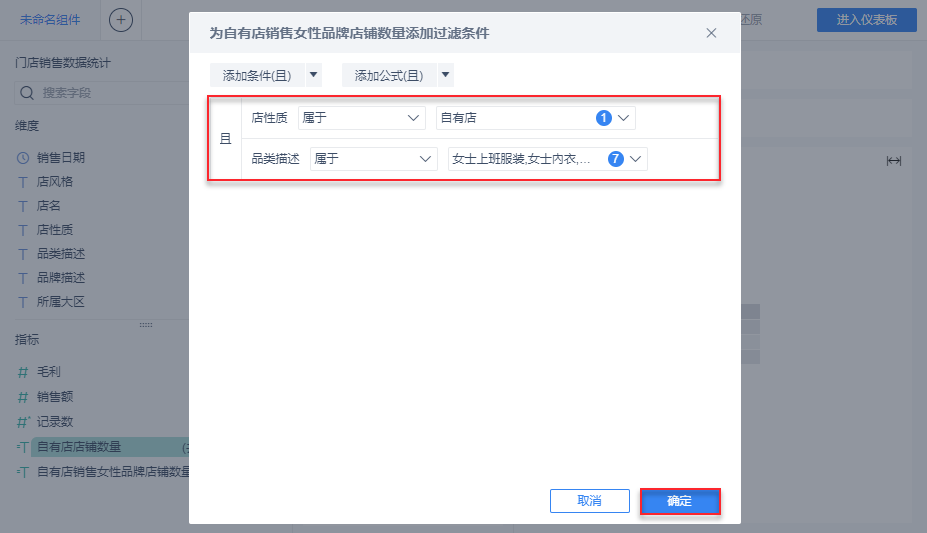
添加计算字段
使用「自有店下销售女性品牌店铺数」和「自有店的店铺数」明细过滤指标求占比。
1)点击「+」添加计算指标,如下图所示:
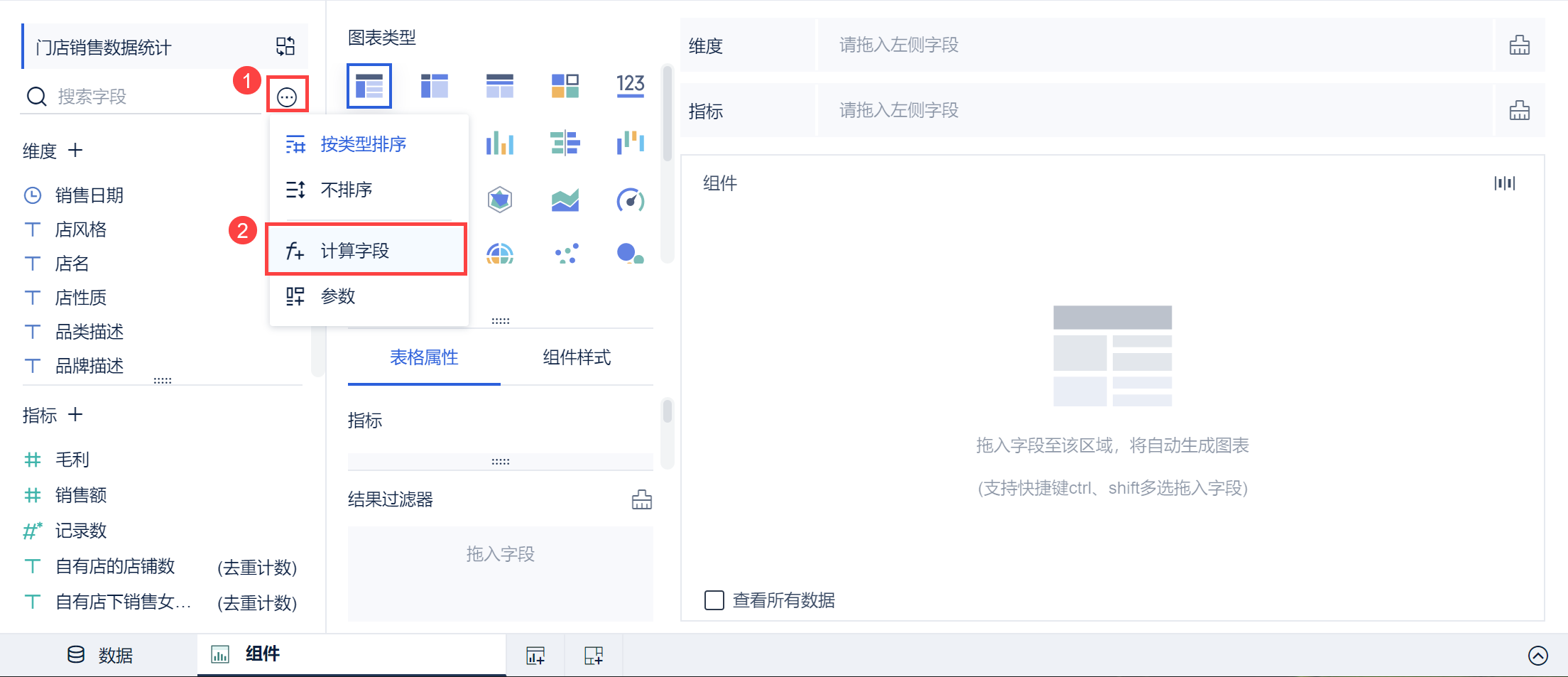
2)添加公式:自有店下销售女性品牌店铺数/自有店的店铺数,求出占比指标,命名为「销售女士品牌的自有店店铺数占所有自有店店铺数比值」。如下图所示:
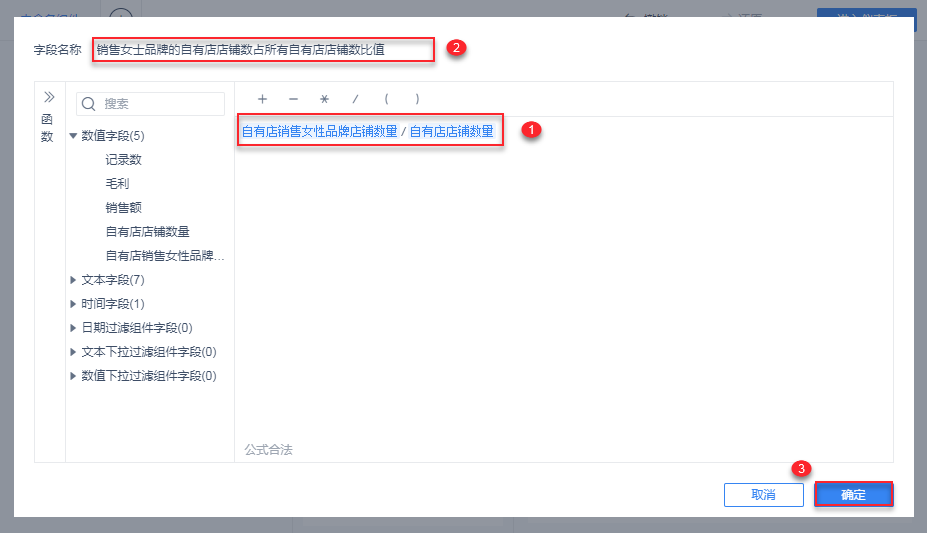
添加分组表
点击「分组表」,并在维度指标栏内,添加待分析区域字段,如下图所示:
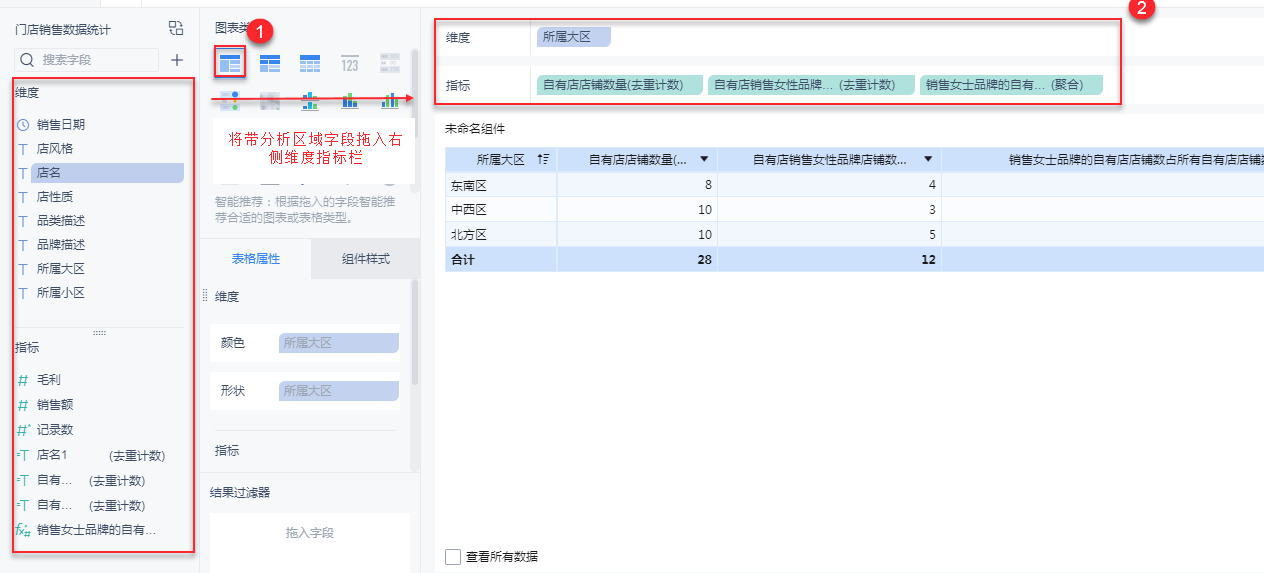
效果查看
PC 端
PC 端效果展示详情参见应用场景
移动端
移动端展示详情如下图所示:



